寸法ツール
寸法ツールを使うと、寸法 (「引出線」とも呼ばれます) のマークアップを PDF 上に配置することができます。寸法マークアップは測定値を表す場合もありますが、実際の測定またはテイクオフツールではありません。これらのツールに関しては、[測定ツール] を参照してください。
- 次のいずれかの方法で、 [寸法] ツールを選択します。
- PDF をクリックして始点を配置し、終点までドラッグします。ドロップすると、マークアップが配置されます。
- ドロップされると、マークアップは自動的にキャプションを受け取る準備をします。必要に応じてキャプションを入力します。
- ESC キーを押すか、マークアップ以外の場所をクリックして完了します。
ヒント:
- 左から右にドラッグすると、点の上に寸法線が表示されます。右から左にドラッグすると、点の下に寸法線が表示されます。
- 水平、垂直、45° の角度の線を書くには、Shift キーを押したままにします。
- Ctrl キーを押しながら、既に配置されているマークアップをクリックしてドラッグし、自動的にコピーを作成します。
マークアップを選択して、コントロールハンドルを表示します。各ハンドルでは、マークアップのサイズや向きをさまざまな角度から制御します。
マークアップのサイズを変更するか、角度を変更するには、適切な黄色のハンドルをクリックします。Shift キーを押しながらドラッグすると、マークアップを水平、垂直、または 45° の角度に変更できます。
マークアップの高さを調整するには、中央の (キャプション) コントロールハンドルをクリック + ドラッグします。
キャプションのみを移動するには、Shift キーを押しながらキャンプションをクリック + ドラッグします。 キャプションをデフォルトの位置に戻すには、右クリックして [キャプションの位置をリセット] を選択します。
マークアップ全体を移動するには、コントロールハンドル以外の部分をクリック + ドラッグします。
キャプションを回転するには、オレンジ色のハンドルを直接クリック + ドラッグします。デフォルトでは、マークアップは 15° の増分単位で回転します。1° の増分単位で回転させるには、Shit キーを押したままドラッグします。回転したキャプションを元の位置に戻すには、右クリックして[キャプションの位置をリセット] を選択します。
- キャプションを 180° 回転させるには、マークアップを右クリックして、[テキストを反転] を選択します。
詳細については、[マークアップの編集]を参照してください。
ほとんどすべてのマークアップにアクションを追加できます。マークアップを右クリックして、[アクションの編集] を選択し、[アクション] ダイアログボックスを開きます。
寸法のマークアップの外観については、線、塗りつぶしの色、線の幅、スタイル、不透明度、キャプションの文字のフォントなどの詳細を構成することが可能です。
寸法のマークアップの外観を変更するには、選択して、 [プロパティ] パネルをクリックします。
[プロパティ] パネルをクリックします。  [プロパティ] に移動するか、ALT + P を押して、
[プロパティ] に移動するか、ALT + P を押して、 [プロパティ] パネルを表示します (非表示の場合)。
[プロパティ] パネルを表示します (非表示の場合)。
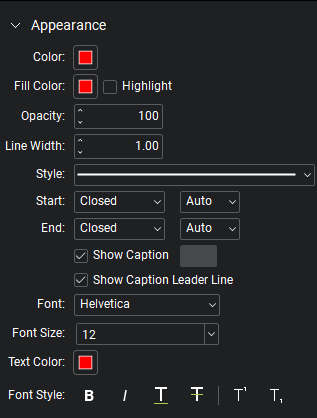
色:線の色を設定します。
塗りつぶしの色:エンドポイントの塗りつぶしの色を制御します。
蛍光ペン:下地のコンテンツが透けて見えるように、塗りつぶしの色と線を透明にします。
不透明度:線とエンドポイントの不透明度のレベルを、0 (透明) ~ 100 (不透明) で設定します。
線の幅:線の太さをポイント単位で設定します。0 に設定すると、線が見えなくなります。
スタイル:線セグメントのパターンを決定します。
始点と終点:線の両端のエンドポイントの外観を制御します。次の図は、エンドポイントの各タイプのサンプルを示しています。
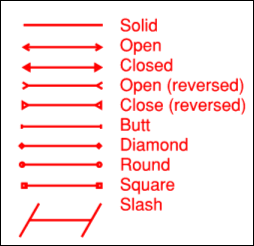
各エンドポイントには、[線の幅] に関連してエンドポイントのサイズを決定するスケールが関連付けられています。デフォルトでは、自動に設定されており、線の幅 が変更されると自動的に調整されます。
キャプションを表示する:選択すると、キャプションテキストがマークアップに含まれます。[編集] クリックして、含める測定を選択します。
見出しリーダー行を表示:選択すると、引出線を表示します。
フォント:選択されたテキストで使用するフォントを設定します。
- 最初の領域には、現在選択済みのテキスト要素で使用されているすべてのフォントが表示されます。
- 2 番目の領域には、すべての PDF ビューアでサポートされている標準の PDF フォントが表示されます。これらのフォントは使用時に PDF に埋め込む必要がないため、ファイルサイズが削減されます。
- 3 番目の領域には、すべての利用可能なフォントが表示されます。これらのフォントは使用時に PDF に埋め込む必要があります。
メモ:表示および編集の権限でフォーマットが許可されていないフォントを埋め込もうとすると、Revu は、フォントが PDF に埋め込まれないことを示すメッセージを表示します。
フォントパラメータは PDF に保持されるため、元のフォントが埋め込まれていない場合や、ビューアのワークステーションにない場合でも、フォントの適切な表現が用いられます。
フォントサイズ:フォントのサイズを設定します。
テキストの色:テキストの色を設定します。
フォントのスタイル:この設定では、テキストのフォーマットを制御します。オプションには、太字、斜体、下線、取り消し線、上付き文字、下付き文字が含まれます。通常、これらのスタイルの組み合わせを適用して、テキストをフォーマットできます。
 [寸法] へ進みます。
[寸法] へ進みます。